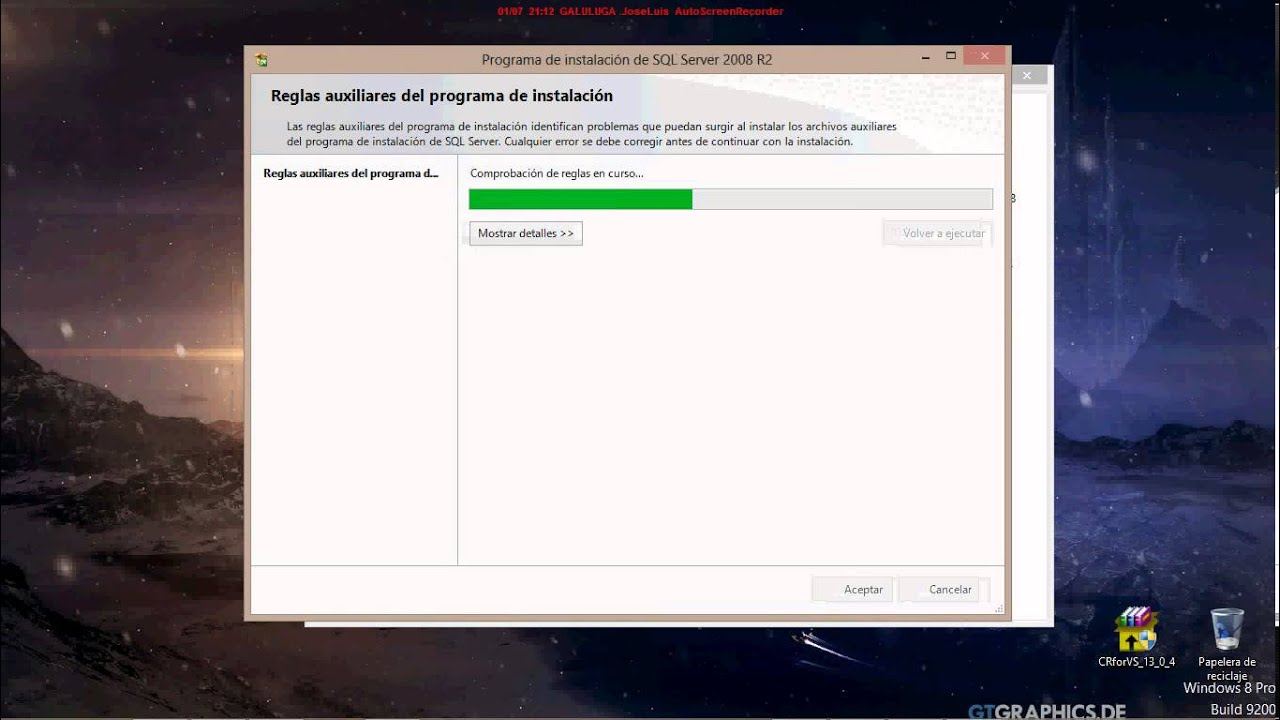
En este tutorial te enseñaremos cómo configurar el firewall de tu sistema operativo para instalar SQL Server 2008. El firewall es una medida de seguridad importante que protege tu equipo de accesos no autorizados y ataques maliciosos. Sin embargo, en ocasiones puede bloquear la instalación de aplicaciones como SQL Server 2008. Por esta razón, es necesario conocer cómo configurar el firewall para permitir la instalación de este software de bases de datos. A continuación, te mostraremos los pasos necesarios para lograrlo.
Consejos para permitir el acceso de programas bloqueados por el Firewall
El firewall es una herramienta de seguridad esencial en cualquier sistema informático. Su objetivo principal es proteger el sistema de posibles ataques externos. Sin embargo, a veces puede bloquear programas legítimos que necesitan acceso a Internet. En este artículo, te enseñaremos cómo configurar el firewall para permitir el acceso a SQL Server 2008.
Paso 1: Abre el Firewall de Windows
Haz clic en Inicio y escribe Firewall de Windows en la barra de búsqueda. Selecciona Firewall de Windows con seguridad avanzada.
Paso 2: Crea una nueva regla de entrada
Haz clic en Reglas de entrada y selecciona Nueva regla. Se abrirá un asistente que te guiará por el proceso de creación de una nueva regla.
Paso 3: Selecciona el programa que deseas permitir
En el asistente, selecciona Programa y haz clic en Siguiente. Luego, selecciona la opción Este programa o ruta de acceso y haz clic en Examinar. Busca el programa que deseas permitir y selecciónalo.
Paso 4: Configura la acción de la regla
En la siguiente pantalla, selecciona Permitir la conexión y haz clic en Siguiente.
Paso 5: Selecciona el perfil de red
En la siguiente pantalla, selecciona los perfiles de red en los que deseas permitir la conexión. Si no estás seguro, selecciona todos los perfiles y haz clic en Siguiente.
Paso 6: Asigna un nombre a la regla
En la última pantalla, asigna un nombre a la regla y haz clic en Finalizar.
Con estos simples pasos, habrás creado una nueva regla de entrada en el firewall de Windows que permitirá el acceso al programa que deseas. Es importante destacar que debes tener cuidado al permitir el acceso de programas bloqueados por el firewall, ya que podrías estar dando acceso a programas maliciosos sin saberlo. Por lo tanto, asegúrate de que el programa sea legítimo antes de permitir su acceso.
Guía completa para configurar los puertos necesarios de SQL Server en tu red
Si estás pensando en instalar SQL Server 2008 en tu red, es importante que sepas que necesitas configurar tus puertos de firewall para permitir que la conexión entre los clientes y el servidor se realice adecuadamente. En este artículo te presentamos una guía completa para configurar los puertos necesarios de SQL Server en tu red.
Lo primero que debes hacer es conocer los puertos que SQL Server utiliza para su funcionamiento. Por defecto, SQL Server utiliza el puerto TCP 1433 para las conexiones entrantes y el puerto UDP 1434 para las conexiones salientes.
Una vez que conoces los puertos que SQL Server utiliza, es momento de configurar tu firewall. A continuación, te presentamos los pasos a seguir para configurar tu firewall en Windows Server 2008 y Windows Server 2012:
Windows Server 2008:
1. En el menú Inicio, selecciona Panel de Control y luego Firewall de Windows.
2. Haz clic en Configuración avanzada.
3. Selecciona Reglas de entrada y haz clic en Nueva regla.
4. Selecciona Puerto y haz clic en Siguiente.
5. Especifica el número de puerto (1433 para TCP y 1434 para UDP) y haz clic en Siguiente.
6. Selecciona Permitir la conexión y haz clic en Siguiente.
7. Selecciona todos los perfiles (Dominio, Privado y Público) y haz clic en Siguiente.
8. Asigna un nombre a la regla y haz clic en Finalizar.
Windows Server 2012:
1. En el menú Inicio, selecciona Panel de Control y luego Firewall de Windows.
2. Haz clic en Configuración avanzada.
3. Selecciona Reglas de entrada y haz clic en Nueva regla.
4. Selecciona Puerto y haz clic en Siguiente.
5. Especifica el número de puerto (1433 para TCP y 1434 para UDP) y haz clic en Siguiente.
6. Selecciona Permitir la conexión y haz clic en Siguiente.
7. Selecciona todos los perfiles (Dominio, Privado y Público) y haz clic en Siguiente.
8. Asigna un nombre a la regla y haz clic en Finalizar.
Una vez que hayas configurado tu firewall, es importante que pruebes la conexión entre los clientes y el servidor para asegurarte de que todo funciona correctamente.
Con esta guía completa para configurar los puertos necesarios de SQL Server en tu red, podrás instalar y utilizar SQL Server 2008 sin problemas. Recuerda que es importante tener en cuenta la seguridad de tu red y configurar adecuadamente tu firewall para evitar posibles problemas.
Optimizando la configuración del puerto de SQL Server para una mayor eficiencia en la gestión de bases de datos
SQL Server es un sistema de gestión de bases de datos muy popular, utilizado por muchas empresas y organizaciones en todo el mundo. Para que SQL Server funcione correctamente, es importante configurar correctamente los puertos de red. En este artículo, hablaremos sobre cómo optimizar la configuración del puerto de SQL Server para una mayor eficiencia en la gestión de bases de datos.
¿Qué es un puerto de red?
Antes de profundizar en cómo configurar los puertos de red para SQL Server, es importante entender qué es un puerto de red. Un puerto de red es un número de identificación asignado a una aplicación para que pueda comunicarse con otras aplicaciones a través de la red. Los puertos de red permiten que diferentes aplicaciones se comuniquen entre sí y transmitan datos a través de la red.
Por qué es importante configurar correctamente los puertos de SQL Server
Configurar correctamente los puertos de SQL Server es importante porque permite que las aplicaciones y los usuarios se comuniquen con SQL Server a través de la red. Si los puertos no están configurados correctamente, las aplicaciones pueden tener dificultades para conectarse a SQL Server, lo que puede provocar problemas de rendimiento y errores en la base de datos.
Cómo configurar los puertos de SQL Server
Para configurar los puertos de SQL Server, es necesario seguir los siguientes pasos:
Paso 1: Abra SQL Server Configuration Manager.
Paso 2: Seleccione SQL Server Network Configuration.
Paso 3: Seleccione Protocols for SQL Server.
Paso 4: Haga clic derecho en TCP/IP y seleccione Properties.
Paso 5: En la pestaña IP Addresses, asegúrese de que el puerto TCP está configurado correctamente. Por defecto, el puerto de SQL Server es 1433.
Paso 6: Reinicie SQL Server para que los cambios surtan efecto.
Conclusión
Configurar correctamente los puertos de SQL Server es esencial para garantizar una gestión eficiente de las bases de datos. Siguiendo los pasos descritos anteriormente, puede asegurarse de que los puertos de SQL Server están configurados correctamente y evitar problemas de rendimiento y errores en la base de datos.
Guía paso a paso para habilitar el puerto 1433 en tu sistema
Si has decidido instalar SQL Server 2008, es posible que necesites habilitar el puerto 1433 en tu sistema. Este puerto es el que SQL Server utiliza para conectarse a los clientes y permitirles acceder a la base de datos. Si no habilitas este puerto, es posible que los clientes no puedan conectarse a la base de datos.
Antes de comenzar, debes asegurarte de que tienes permisos de administrador en tu sistema. Si no los tienes, no podrás realizar las modificaciones necesarias para habilitar el puerto.
Paso 1: Abre el Panel de Control y haz clic en «Sistema y Seguridad».
Paso 2: Haz clic en «Firewall de Windows» y luego en «Configuración avanzada».
Paso 3: Se abrirá una nueva ventana. Haz clic en «Reglas de entrada» y luego en «Nueva Regla».
Paso 4: Se abrirá un asistente de nueva regla. Haz clic en «Puerto» y luego en «Siguiente».
Paso 5: En la siguiente pantalla, selecciona «TCP» y escribe «1433» en el campo «Puerto local específico». Haz clic en «Siguiente».
Paso 6: En la siguiente pantalla, selecciona «Permitir la conexión» y haz clic en «Siguiente».
Paso 7: En la siguiente pantalla, selecciona los perfiles de red para los que deseas permitir la conexión. Si no estás seguro, selecciona todas las opciones. Haz clic en «Siguiente».
Paso 8: En la siguiente pantalla, escribe un nombre para la regla y una descripción opcional. Haz clic en «Finalizar».
Paso 9: La nueva regla se agregará a la lista de reglas de entrada. Asegúrate de que la nueva regla esté habilitada y en la posición correcta en la lista. Si no lo está, haz clic derecho en la regla y selecciona «Habilitar» o «Mover arriba/abajo» según sea necesario.
¡Listo! Ahora has habilitado el puerto 1433 en tu sistema y podrás instalar SQL Server 2008 sin problemas. Recuerda que también debes habilitar el puerto en el firewall de cualquier otro sistema que desees conectar a la base de datos.
